WIN10系统开启VT模式的操作教程
来源:zol
时间:2024-05-14 12:18:38 218浏览 收藏
珍惜时间,勤奋学习!今天给大家带来《WIN10系统开启VT模式的操作教程》,正文内容主要涉及到等等,如果你正在学习文章,或者是对文章有疑问,欢迎大家关注我!后面我会持续更新相关内容的,希望都能帮到正在学习的大家!
1.可先查看自己的电脑是什么型号,然后参考下图进入BIOS。
重启电脑,一开机就不停的按Del(小键盘0旁边的按钮)或者F2键。
注:不同电脑主板型号进入BIOS的快捷键各不相同。
然后对照下表进入BIOS页面。
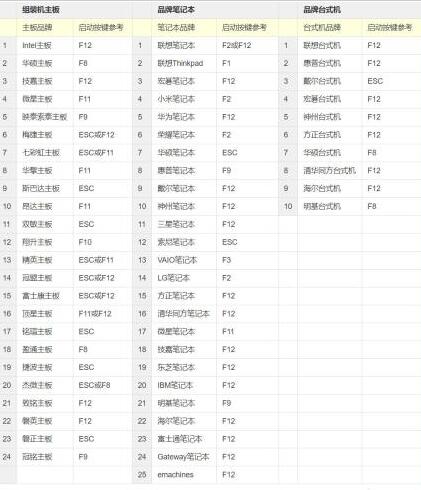
2、开启VT功能
1)进入BIOS后观察页面(进入BIOS后通常不能用鼠标控制,使用键盘↑↓←→方向键、回车键控制)。
2)在菜单中或者次级菜单里找寻以下关键词【Virtual】、【Virtualization】、【VT-X】、【Secure Virtual Machine mode(SVM)】、【虚拟化技术【。
这些关键词通常在《高级(Advanced)》--《处理器(CPU)》里面,有的是在有的是在Configuration 或 Security里面。
3)找到后将状态改为【开启】/【Enabled】。
4)按BIOS提示保存并退出,】save&exit】一般为F10,设置完毕然后重启电脑,VT就开启成功了。
好了,本文到此结束,带大家了解了《WIN10系统开启VT模式的操作教程》,希望本文对你有所帮助!关注golang学习网公众号,给大家分享更多文章知识!
声明:本文转载于:zol 如有侵犯,请联系study_golang@163.com删除
相关阅读
更多>
-
501 收藏
-
501 收藏
-
501 收藏
-
501 收藏
-
501 收藏
最新阅读
更多>
-
333 收藏
-
171 收藏
-
390 收藏
-
467 收藏
-
484 收藏
-
302 收藏
-
371 收藏
-
333 收藏
-
426 收藏
-
144 收藏
-
359 收藏
-
106 收藏
课程推荐
更多>
-

- 前端进阶之JavaScript设计模式
- 设计模式是开发人员在软件开发过程中面临一般问题时的解决方案,代表了最佳的实践。本课程的主打内容包括JS常见设计模式以及具体应用场景,打造一站式知识长龙服务,适合有JS基础的同学学习。
- 立即学习 543次学习
-

- GO语言核心编程课程
- 本课程采用真实案例,全面具体可落地,从理论到实践,一步一步将GO核心编程技术、编程思想、底层实现融会贯通,使学习者贴近时代脉搏,做IT互联网时代的弄潮儿。
- 立即学习 516次学习
-

- 简单聊聊mysql8与网络通信
- 如有问题加微信:Le-studyg;在课程中,我们将首先介绍MySQL8的新特性,包括性能优化、安全增强、新数据类型等,帮助学生快速熟悉MySQL8的最新功能。接着,我们将深入解析MySQL的网络通信机制,包括协议、连接管理、数据传输等,让
- 立即学习 500次学习
-

- JavaScript正则表达式基础与实战
- 在任何一门编程语言中,正则表达式,都是一项重要的知识,它提供了高效的字符串匹配与捕获机制,可以极大的简化程序设计。
- 立即学习 487次学习
-

- 从零制作响应式网站—Grid布局
- 本系列教程将展示从零制作一个假想的网络科技公司官网,分为导航,轮播,关于我们,成功案例,服务流程,团队介绍,数据部分,公司动态,底部信息等内容区块。网站整体采用CSSGrid布局,支持响应式,有流畅过渡和展现动画。
- 立即学习 485次学习
